
1、sql Server – 新建連接,驗證分為兩種方式“SQL Server 驗證”與“windows 驗證”,在安裝SQL Server過程中“Windows驗證”是默認選擇項,也可以選擇這兩種共同的方式,“SQL Server 驗證”不作為單獨選擇項的。
2、然而使用“Windows 驗證”連接測試時,出現報錯如下圖:
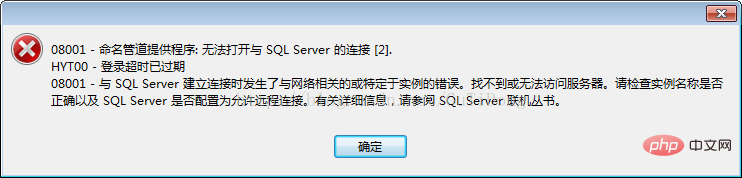
3、主機名或IP地址不是手動輸入,而是點擊框右按鈕選擇:
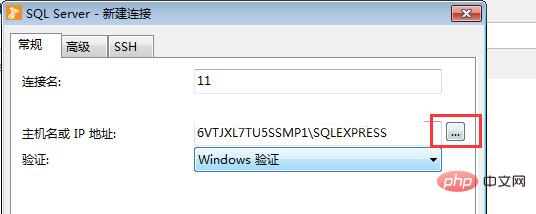
相關推薦:《Navicat for mysql使用圖文教程》
4、開始→控制面板→系統和安全→管理工具→服務,(或者鼠標右擊我的電腦→管理→服務與應用程序→服務)將下圖紅框標記處進行啟動(已啟動最好重新啟動一下):

5、打開SQL Server 配置管理器;
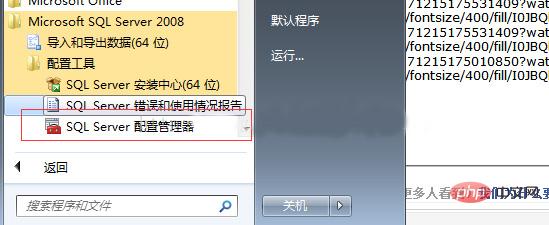
6、配置SQL Server服務,將SQL Server啟動或重新啟動:

7、打開SQL Server 網絡配置,如圖所示:
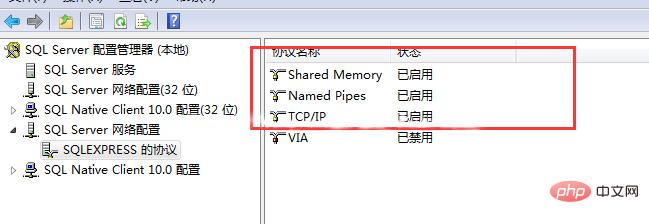
8、回到Nativcat獲取主機名或IP地址的值,如圖所示:
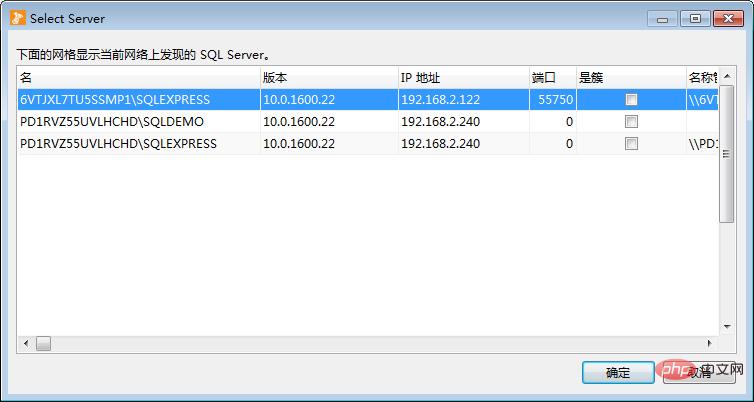
9、測試連接,OK;
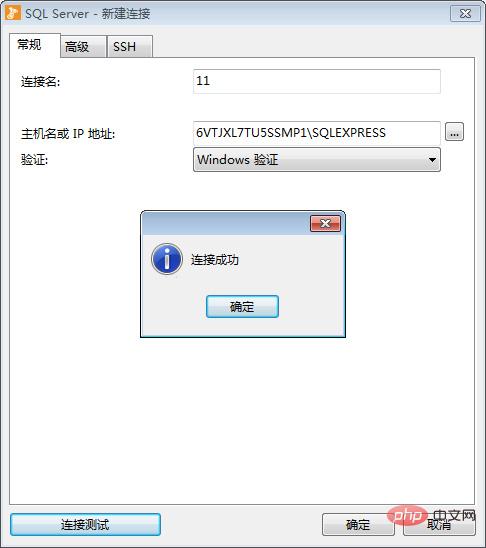
? 版權聲明
文章版權歸作者所有,未經允許請勿轉載。
THE END
喜歡就支持一下吧
相關推薦



















